Configurando iSCSI Server no FreeNAS
Este post irá detalhar a configuração do iSCSI Server utilizando o FreeNAS 9.10 virtualizado no ESXi 6.5. É importante frisar que estas configurações foram feitas para um ambiente de laboratório, por isso as configurações utilizadas são inferiores as recomendações. A ideia aqui é utilizar o mínimo de recurso possível. Para mais detalhes sobre a virtualização do FreeNAS, recomendo a leitura do artigo Yes, You Can Virtualize FreeNAS.
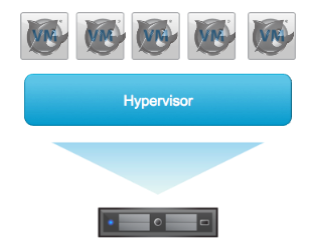
Eu já testei diversos storages virtuais, mas com certeza o que mais se destacou foi o FreeNAS. Existem algumas características fundamentais que o storage virtual deve possuir para a utilização em home lab, como por exemplo não necessitar de muitos recursos de hardware, possuir várias opções, mas ao mesmo tempo ser simples e rápido. Não é a toa que utilizo o FreeNAS desde a versão 7 e sempre que possível divulgo e incentivo a utilização, pois realmente é algo que eu acredito muito.
Bom, vamos ao que interessa. O primeiro passo é criar a máquina virtual, selecione o guest OS como FreeBSD (64-bit), adicione quantos discos quiser, sendo um para o sistema operacional (no mínimo de 8GB) e o restante para dados e por fim adicione as interfaces de rede, sendo uma para gerencia e quantas você desejar para iSCSI. No meu caso adicionei dois discos de 100GB cada em uma nova controladora e duas interfaces de rede para iSCSI, uma na rede 10.0.1.0 e outra na rede 10.0.2.0.
Após efetuar login no FreeNAS, vá até Network > Interfaces > Add Interface e efetue as configurações de IP das suas interfaces de rede. Para as interfaces iSCSI eu habilitei o jumbo frames adicionando o “mtu 9000” nas opções. Lembre-se que isso deve ser configurado no switch físico e também no switch virtual no ESXi.
Agora vamos adicionar os discos virtuais, para isso clique em Storage > Volume Manager. Adicione os discos que criou na máquina virtual. Eu optei por utilizar stripe (RAID 0).
Selecione o volume criado e clique em create zvol
Aqui vamos criar dois zvols chamados de LAB-DS-101 e LAB-DS-102, ambos de 40GB.
Como são discos virtuais e não pass through, vamos desabilitar o scrub do volume. Basta selecionar o volume e clicar em edit.
Desmarque o checkbox Enabled para desabilitar o scrub no volume
Os discos estão configurados. Agora vamos iniciar as configurações do iSCSI. Primeiramente vamos habilitar o serviço. Basta clicar em Services > iSCSI. Para efetuar as configurações do iSCSI é necessário clicar no ícone da chave.
Vamos criar um portal iSCSI, para isso clique em Portals > Add Portal. Eu optei por configurar o portal para as duas interfaces iSCSI do FreeNAS.
Para adicionar o initiator clique em Initiator > Add Initiator. O initiator serve para limitar quais servidores podem enxergar as LUN’s. É possível configurar indicando o IQN ou endereço IP, para mais que um servidor, separe-os utilizando a virgula. Para permitir que todo servidor que esteja na mesma rede possa utilizar as LUN’s digite ALL. A mesma configuração vale para o campo Authorized network.
Para saber qual é o IQN e/ou endereço IP é necessário verificar no seu servidor de destino (VMware ESXi, Microsoft Hyper-V, Citrix XenServer e por aí vai).
Agora vamos criar um target e associar com o portal group ID e initiator group ID. Para criar um novo target clique em Targets > Add Target.
Para criar o extent clique em Extents > Add Extent. Criei dois extents chamados de LAB-DS-101 e LAB-DS-102, apontado para o device criado anteriormente. Lembre-se de configurar a opção LUN RPM de acordo com a velocidade do seu disco.
E por fim vamos associar o target ao extent, para isso clique em Associate Targets > Add Target / Extent. A opção LUN ID não é completa automaticamente, então sugiro prestar bastante atenção nesta opção para não duplicar o ID das LUN’s.
Agora basta configurar o ESXi para enxergar as LUN’s no FreeNAS. Eu escrevi um post sobre como configurar a rede iSCSI no VMware ESXi e outro sobre como adicionar dispositivos iSCSI no VMware ESXi, recomendo a leitura.
Após o ESXi reconhecer as LUN’s do FreeNAS, basta criar os novos datastores.
É isso aí pessoal, qualquer problema ou dúvida postem nos comentários. Valeu e até a próxima!
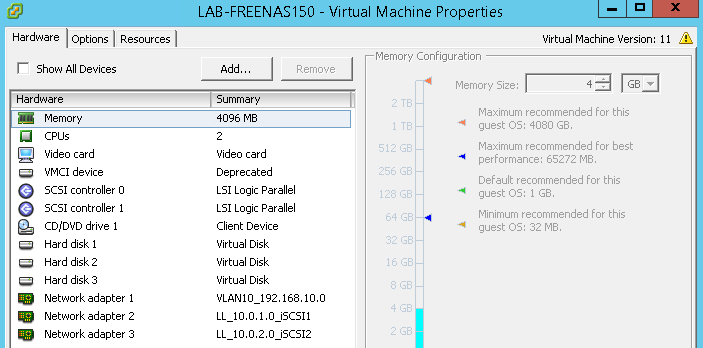
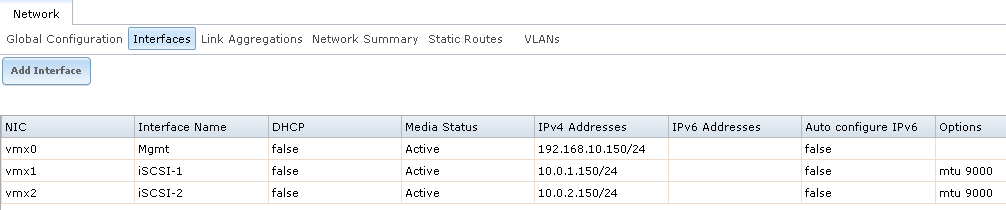

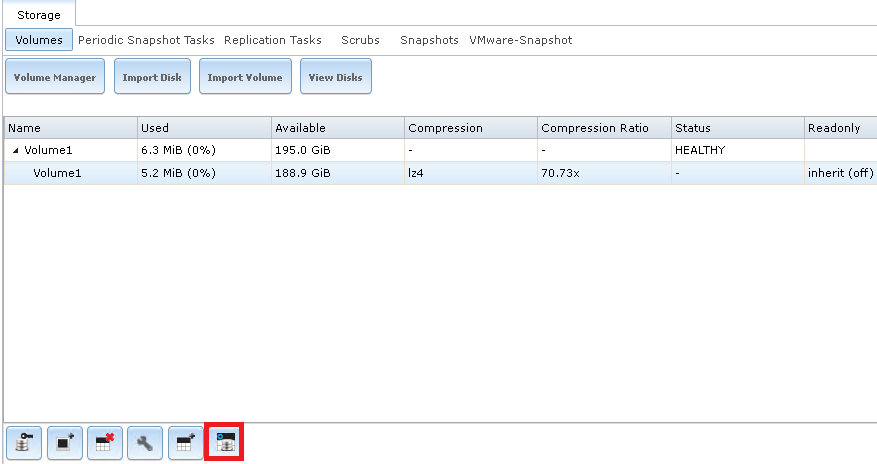
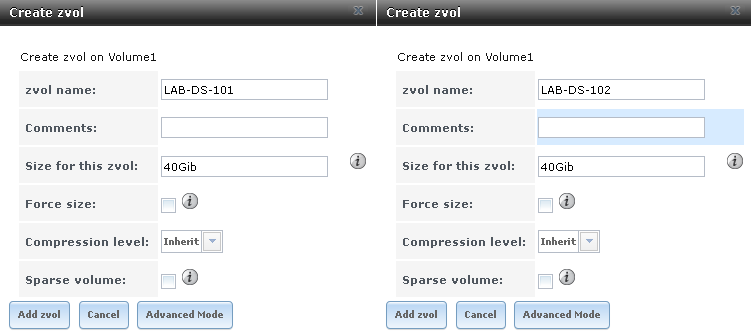

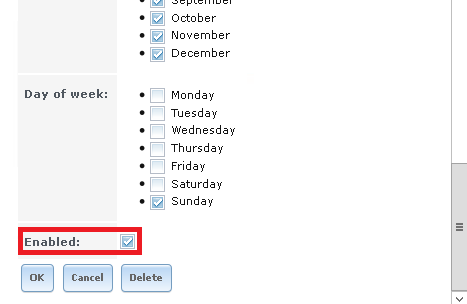

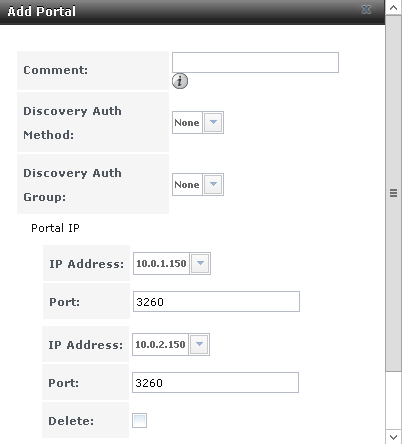
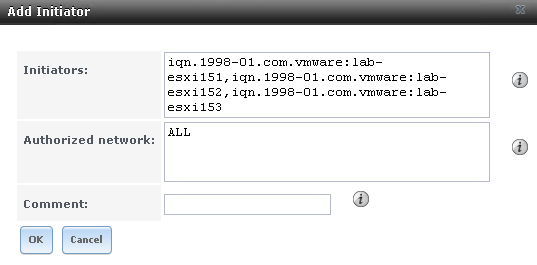
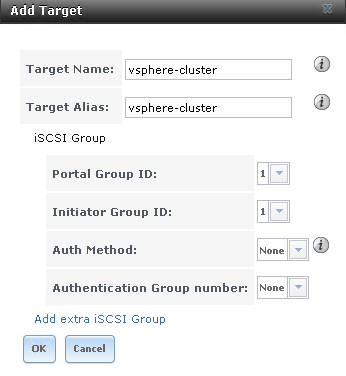
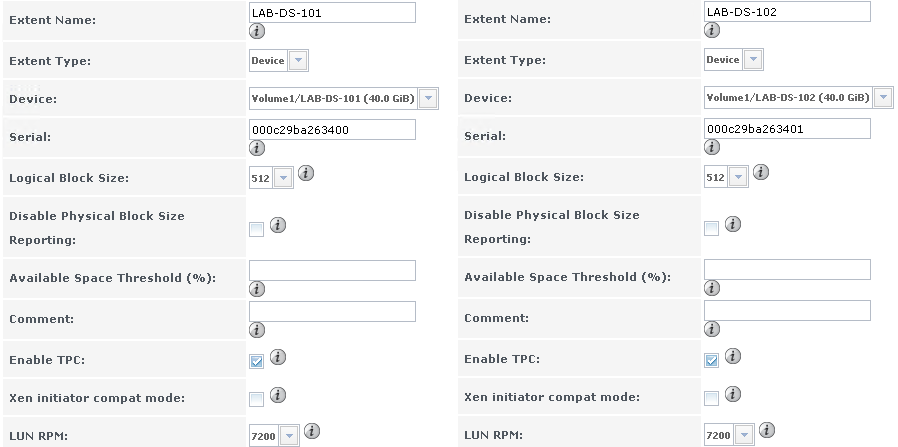
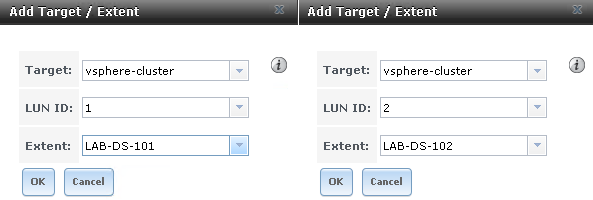
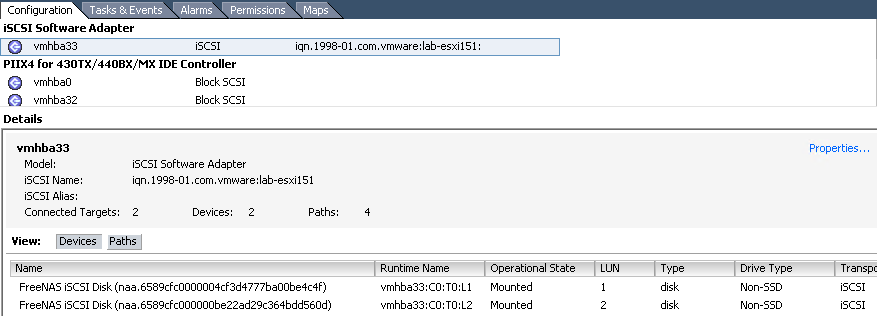

8 thoughts on “Configurando iSCSI Server no FreeNAS”
Ajudou-me muito, parabéns e obrigado.
Valeu pelo feedback, Jair 😉
Boa noite,
Estou tentando fazer este processo utilizando um “Vmware Workstation”. Em uma VM dentro do workstation eu tenho o ESXI 5.5 com 4 Placas virtuais, e a outra VM dentro do Vmware Workstation, eu tenho o FreeNas, com 3 Placas virtuais (1 pra gerencia, 2 pra iSCSI).
Porém estou com dificuldade de fazer a vmnic3 e vmnic4 conversar com a rede iscsi do Freenas.
Você acha que seria possível montar o laboratório totalmente virtual desta forma? Ou eu teria que ter as Duas vmnics do host conectadas físicamente através de cabos a um pc simulando o storage na rede dedicada ISCSI?
É possível criar o ambiente de lab sem conexão física para iSCSI, vMotion e outros serviços sem problemas. Valeu!
Simples e objetivo. Obrigado pela contribuição Ricardo.
Abraço!
Tiago Rocha
Valeu Tiago 🙂
bom dia, parabéns pelo post!
vc usaria freenas num hp380G5 com controladora p410, em ambiente de produção como storage?
Tenho medo com relação a latencia
Olá Rafael. Eu sei que o FreeNAS é um ótimo produto, mas eu só utilizei em ambiente de laboratório. Para ambientes de produção eu sempre recomendo produtos enterprise. Abraço!